更多下载地址
雨林木风装机版u盘启动硬盘拷贝操作教程?
- 软件介绍
- 软件截图
- 相关软件
- 相关阅读
- 下载地址
雨林木风装机版u盘启动硬盘拷贝操作教程?
当计算机系统出现故障或者磁盘坏道的时候,我们首先想到的是怎么恢复硬盘数据。如果此前已经做好了硬盘备份,恢复起来就简单了。如果有不会备份硬盘的网友,可以看看下面的雨林木风装机版u盘启动硬盘拷贝操作教程。
1、将雨林木风u盘启动盘插入电脑UsB后置接口,然后开启电脑,等到屏幕上出现启动画面后按快捷键即可进入雨林木风主菜单页面,接着将光标移至“【02】运行雨林木风win8pE防蓝屏版(新电脑)”,按回车键确认,如下图所示:

2、进入pe系统桌面后,双击打开分区工具diskGenius。在工具主页面磁盘列表中,选中需要拷贝的硬盘,然后点击“备份分区”,如下图所示:
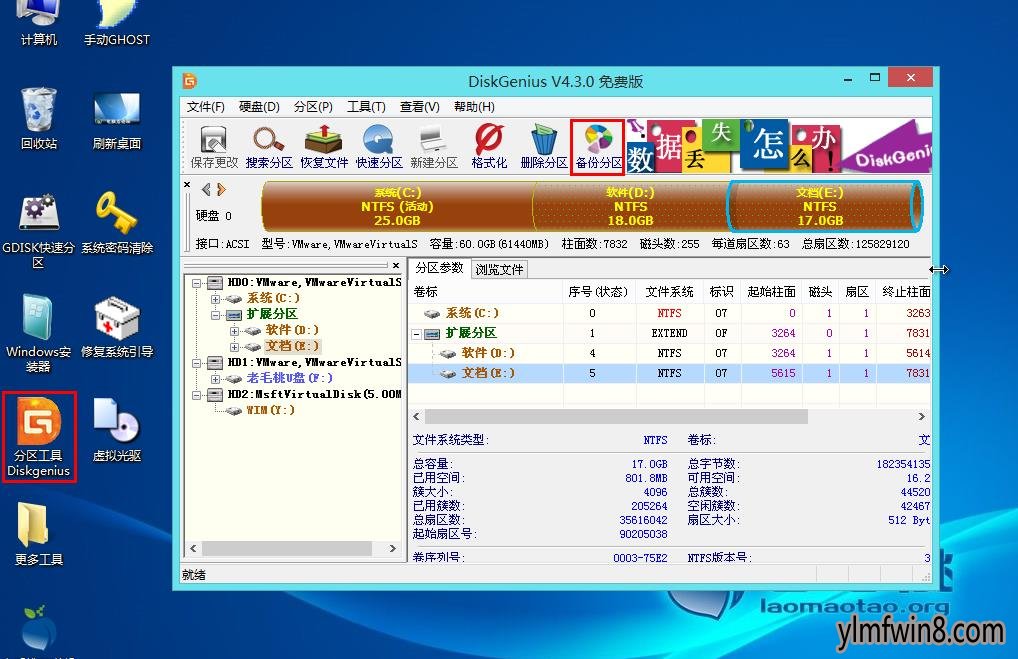
3、随后会弹出备份设置窗口,我们点击“选择文件路径”,并在选择分区镜像文件页面选择备份文件存放的路径,并给文件命名,接着点击“打开”按钮即可,如下图所示:
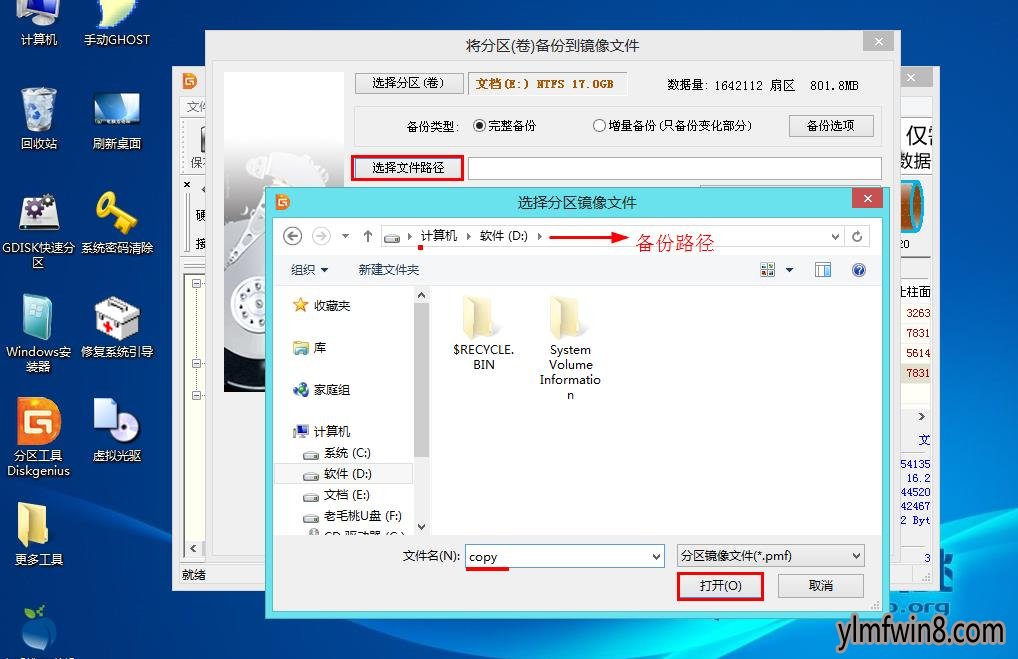
4、返回到工具主窗口中,勾选下方的“完成后”,后面的启动模式也变成了可选状态,在这里点击“待机”,然后点击“开始”按钮,如下图所示:
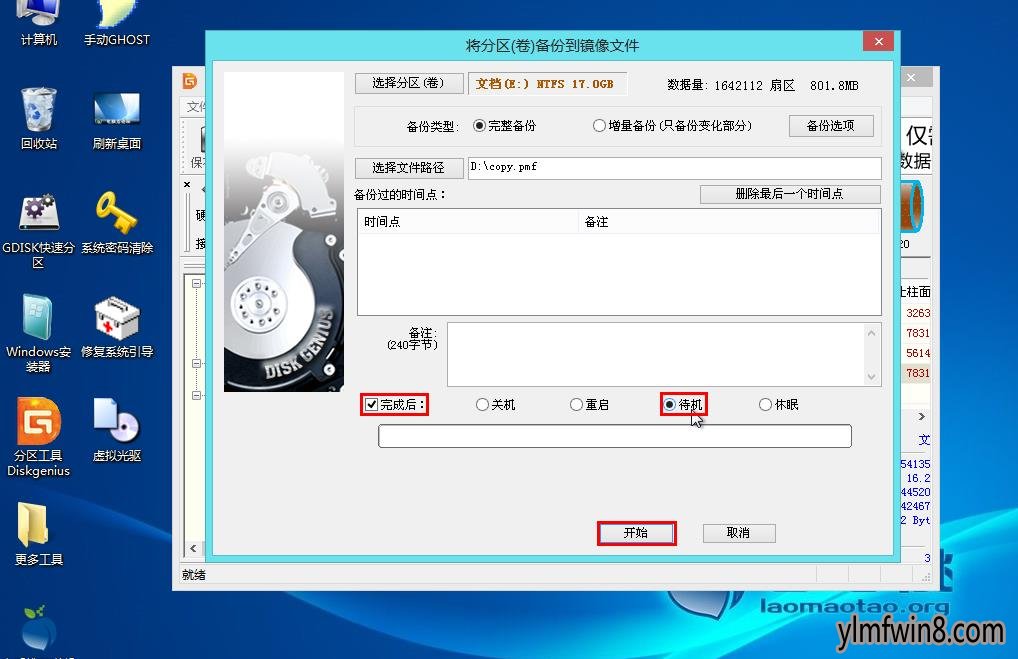
5、在弹出的询问框中,点击“确定”即可。随后程序便会进行硬盘拷贝操作,待操作完成后,点击“完成”按钮退出工具即可,如下图所示:
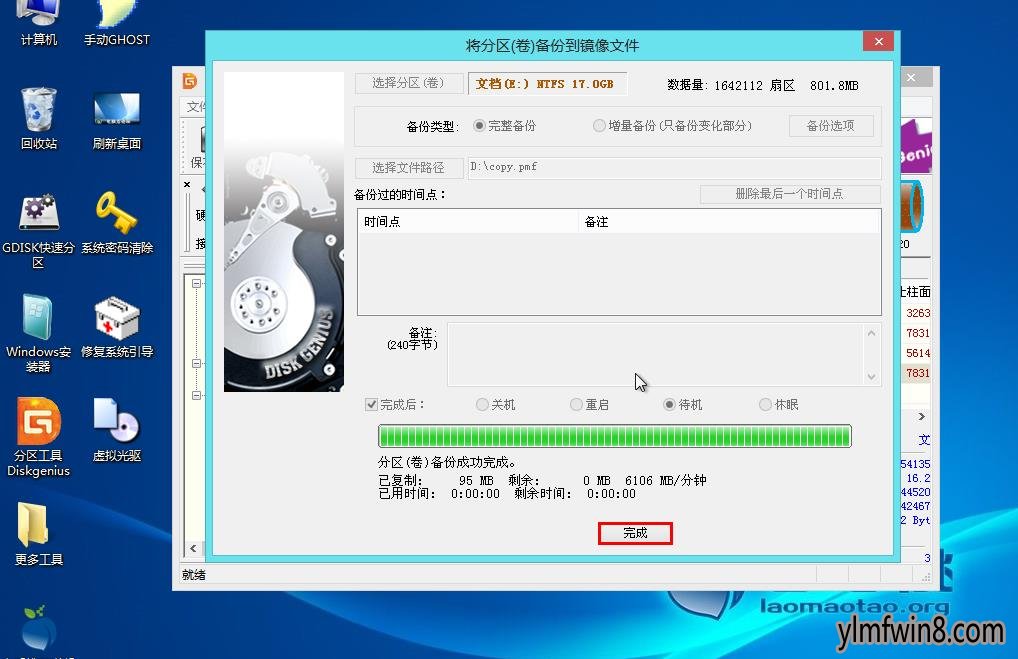
6、当我们进入到存储路径下,应该就可以找到后缀名为pmf的硬盘拷贝文件了,如下图所示:
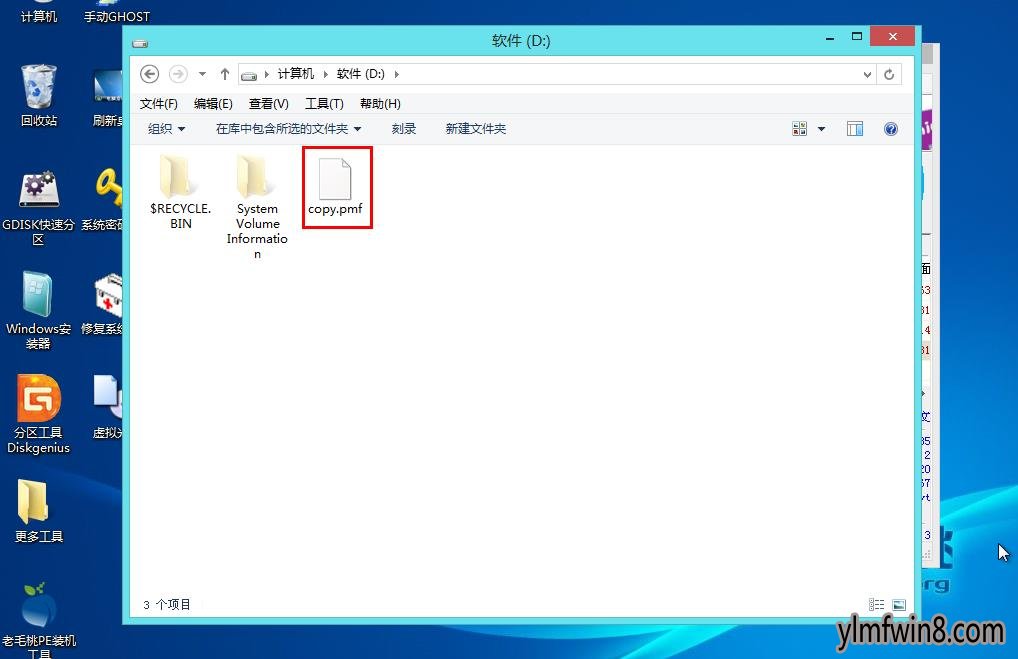
通过上面的教程,相信各位新手朋友应该清楚如何备份硬盘数据了。以上就是我们今天所要学习的内容,雨林木风小编就为大家介绍到这。
相关软件
- [文件工具] 海马苹果助手官方免费版v4.4.9
- [教育学习] 译教助学最新版v2.0.1.0
- [聊天软件] qq2009旧版v1.41.1451.0
- [游戏工具] Playmaker下载Unity游戏插件playmakerv1.935袖珍珍藏版
- [计算器软件] 科瑞计算簿下载|科瑞计算簿v8.13稳定最新版
- [计算器软件] 挡土墙计算工具下载|挡土墙工程量计算v11.575最新企业版
- [计算器软件] 行列式计算器|行列式计算器转置矩阵计算器v2.700极速极简版
- [绘图处理] photoshop免安装版v15.2.2
- [视频播放] 飞鹰网络电视电脑版v1.0
- [计算器软件] 十六进制转换器下载|HexTool万能进制转换工具v7.949优质纪念版
- 热门手游
- 最新手游
- 本类周排行
- 本类总排行
- 1win8系统windows installer服务拒绝访问如何办
- 2电脑截图快捷键(电脑截屏快捷键大全)XP/win8/win8/win10系统
- 3win8系统休眠后恢复后网络连接不上如何办
- 4win8系统怎么屏蔽浮动的小广告和跳出窗口
- 5win8系统任务栏不显示预览窗口如何办
- 6win8系统在玩游戏的时候怎么快速回到桌面
- 7win8系统菜单关机按钮消失的找回办法
- 8wmiprvse.exe是什么进程?wmiprvse.exe cpu占用高如何禁止
- 9win8系统scardsvr.exe是什么进程?我真的懂scardsvr.exe禁用办法
- 10hkcmd.exe是什么进程?win8下如何禁止hkcmd.exe进程?






